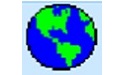 qpst官方版是一款上手非常容易操作的且专门针对高通芯片开发的传输软件。qpst官方版软件可以帮助你进行手机刷机、手机解锁、收集数据传输等多种功能。qpst最新版软件不仅操作简单便捷、功能也很实用,让你无需root手机就可以刷机,还能够帮助你修复手机常见的问题。
qpst官方版是一款上手非常容易操作的且专门针对高通芯片开发的传输软件。qpst官方版软件可以帮助你进行手机刷机、手机解锁、收集数据传输等多种功能。qpst最新版软件不仅操作简单便捷、功能也很实用,让你无需root手机就可以刷机,还能够帮助你修复手机常见的问题。
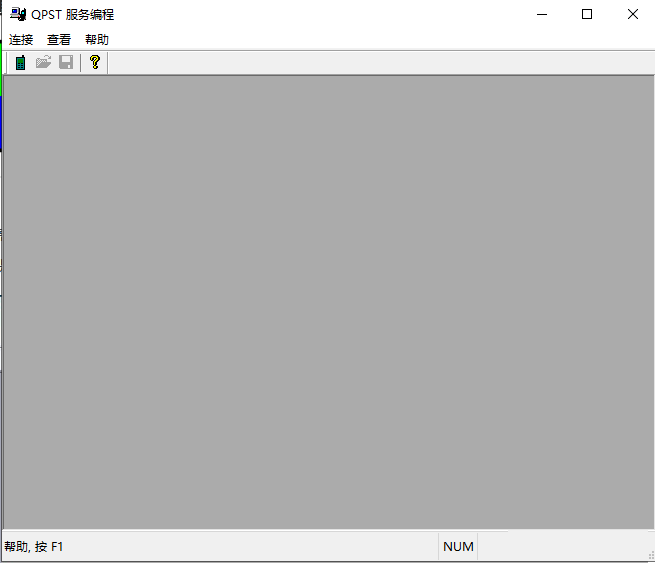
功能介绍
一键线刷,化繁为简,让人人成为刷机高手;
无需ROOT手机官方采取唯一指定升级方式,无需ROOT也能刷机,不影响保修;
救砖神器最强手机救砖工具,手机无法开机,花屏,定屏,黑屏等照样能刷机;
官方ROM包十年行业沉淀,100%基于官方出厂原包。首创安全稳定的国内首创安全系统。
软件特色
qpst官方版支持对手机的锁屏进行快速的解锁
简单快捷的操作方式,让用户轻松的即可解决实用困难的问题
qpst官方版支持根据自己的需求来进行设置软件的操作功能
让您得到更加符合自己操作的软件界面
安装步骤
1、首先在本站下载qpst官方版软件包,下载完成后得到zip格式的压缩包,我们鼠标右键点击选择解压到当前文件夹,解压完成后先运行Setup.exe文件,进入软件安装界面,我们点击界面下方的next(下一步)。
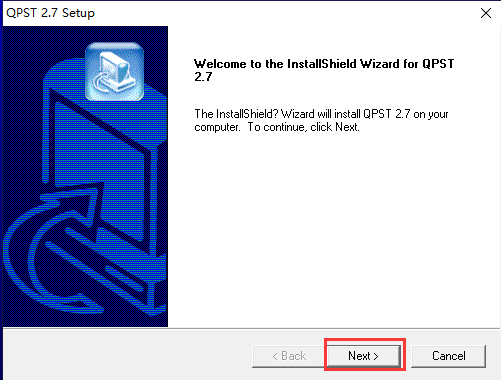
2、进入到qpst软件使用协议界面,我们点击界面下方的Yes(是)选项进入下一步。
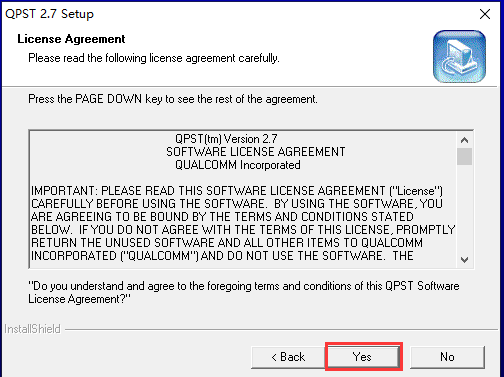
3、进入到qpst软件客户信息界面,你在该界面中可以输入user name(客户名)、compary name(公司名称),输入完成后就可以点击界面下方的next(下一步)。
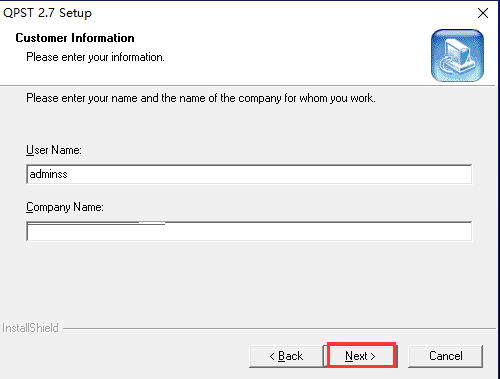
4、进入qpst软件安装位置选择界面,你可以选择默认安装,直接点击界面下方的next(下一步),软件会默认安装到系统C盘中。或者你可以点击界面中的browse(浏览)选项,然后选择合适的安装位置后,再点击next。
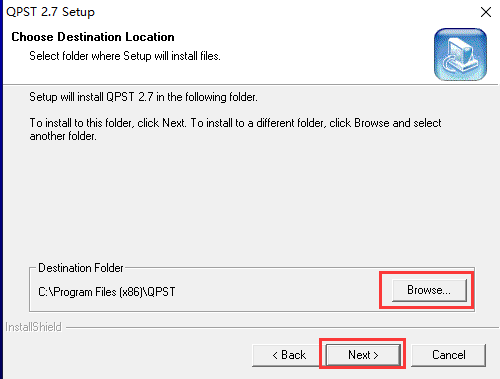
5、进入到setup type (选择安装类型界面),我们按照它默认的选项,直接点击界面下方的下一步开始安装。
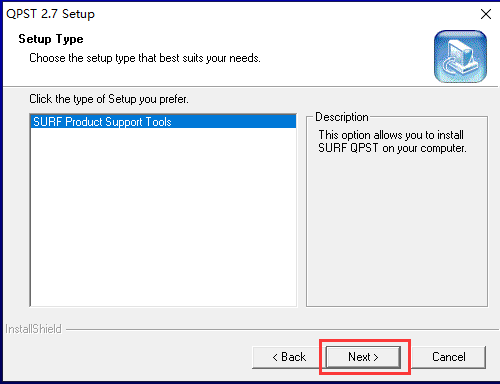
6、进入到qpst软件正在安装界面,如下图所示,我们耐心等待安装进度条完成。安装速度是很快的,只需等一小会就可以了。
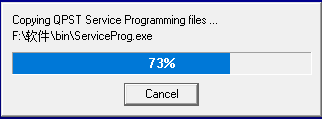
7、qpst软件安装完成,出现下图界面说明软件已经成功安装到你的电脑上,我们点击界面下方的finish(结束)选项就可以关闭安装界面打开软件进行使用了。
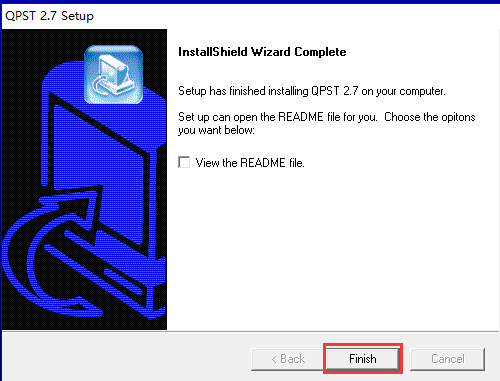
使用方法
1、首先我们在本站下载安装好qpst软件,然后下载需要的驱动软件,一般驱动软件为usb_modem.zip的压缩文件,我们下载解压后运行exe文件进行安装。将驱动安装好之后我们就可以将手机通过数据系那链接到电脑上了。连接成功后我们在电脑上右键点击我的电脑选项,然后选择属性进入界面后点击设备管理器打开你会找到一个sumsang cdma modem选项。我们双击该选项然后在出现的属性窗口里选第二项“调制解调器”,可以看到你手机连PC的端口数.
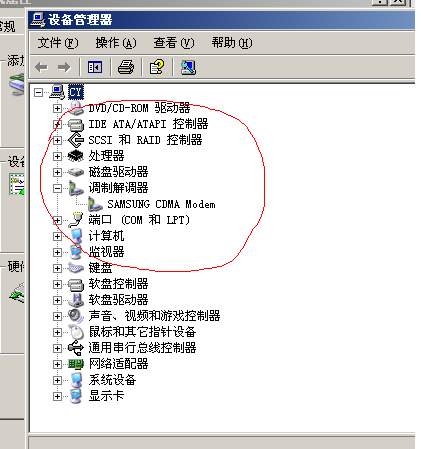
2、小编这里显示的端口数为5,我们需要记录下这个端口数,记好这个端口数,然后我们就可以打开qpst软件开始运行了。那个端口数我们在下方会用到,所以需要你记住。
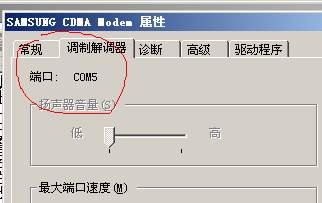
3、接下来我们需要点击软件右下角的“ADD NEW PORT...”选项,然后会弹出对话框,我们在“port:”的后面输入上一步中记录下来的端口数,然后点击OK。
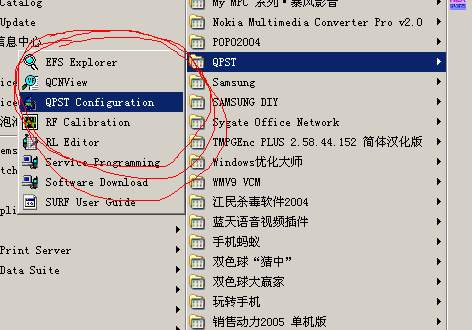
4、接下来我们需要选择“start clients”下面的“EFS EXPLORER”,选择完成后我们就可以点击OK了,这样手机和电脑就可以互相传输了。接下来你就可以将铃声放到audio文件夹中,图片放到image文件夹中。
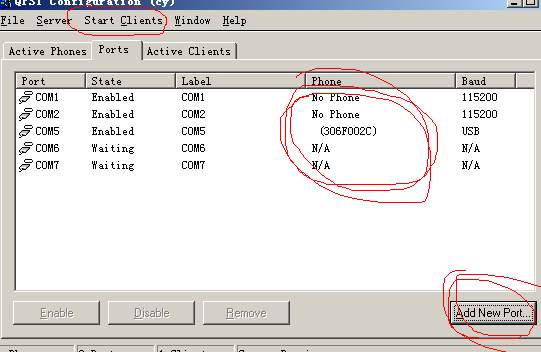
5、按OK就可以使手机和PC互相传输了。用法和资源管理器一样,铃声就拉到cdsuseraudio里面,图片就拉到cdsuserimage里面
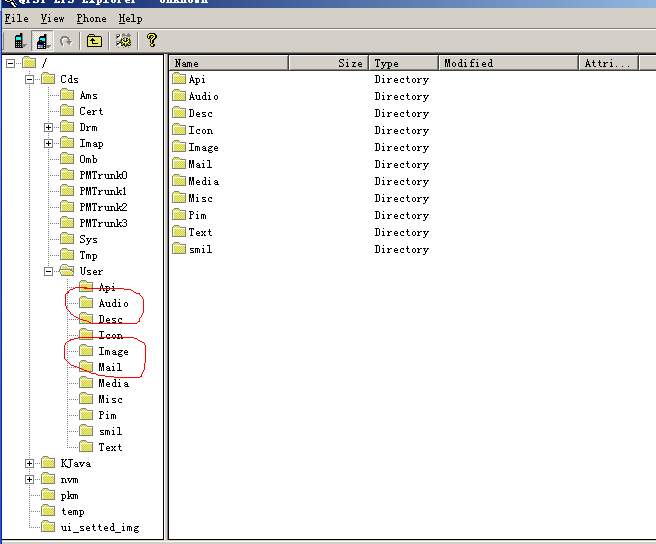
6、传输好想要的音乐或者图片后,我们就可以关闭qpst软件了,接下来我们等待手机重启后就可以找到传输的铃声和图片进行使用了。

 易房大师 官方最新版v3.3.5
易房大师 官方最新版v3.3.5
 华强云 官方版 v3.41.1
华强云 官方版 v3.41.1
 贝壳A+系统 官方版 v4.0.57
贝壳A+系统 官方版 v4.0.57
 单多多 官方版
单多多 官方版
 Navicat for MongoDB 最新版 v15.0.26.0
Navicat for MongoDB 最新版 v15.0.26.0
 神机妙算工程造价 绿色免费版v43.59
神机妙算工程造价 绿色免费版v43.59


























